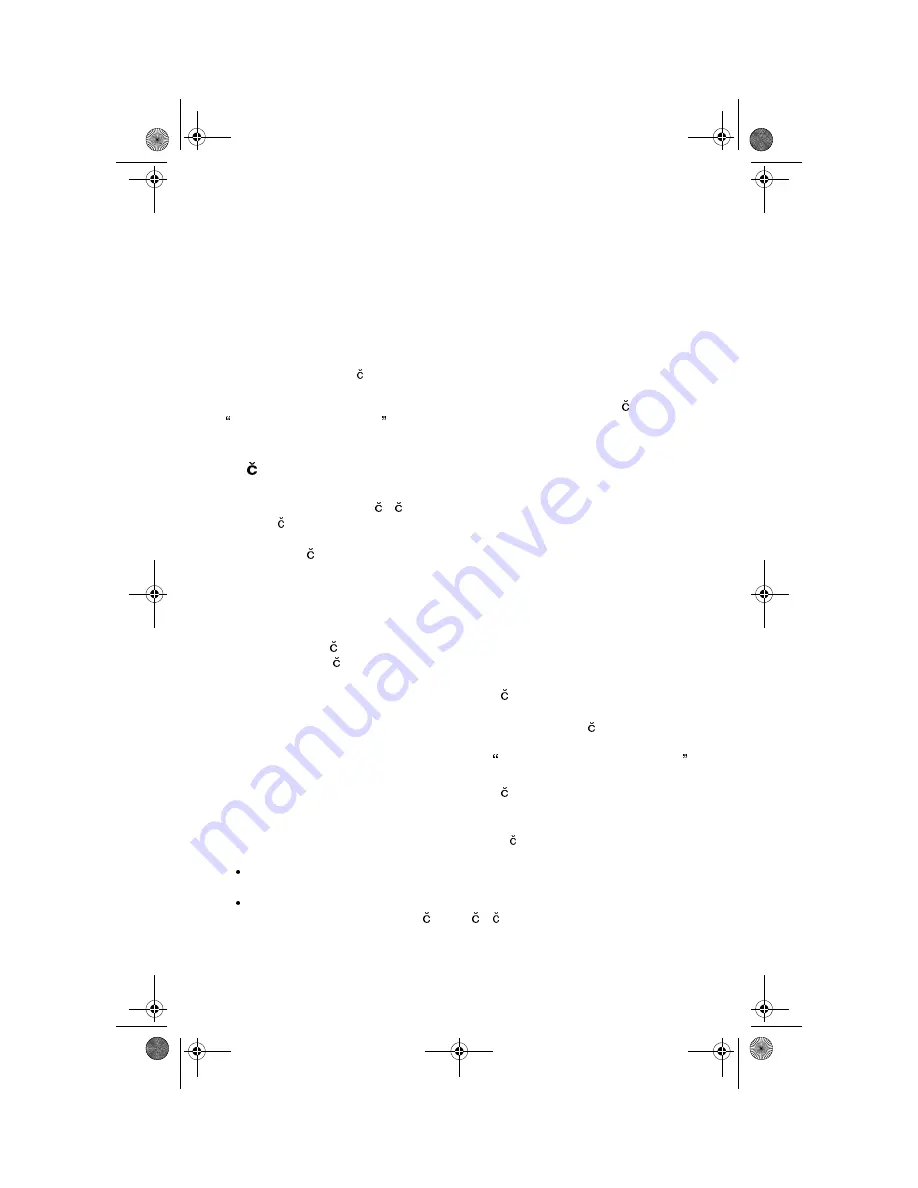
Konfigurácia systému BIOS
6-7
Zmena nastavenia parametrov
V ponukách programu Setup sú vþetky uºívateûom upraviteûné informácie
uzatvorené v hranatých zátvorkách: [ ]. Nemôºete zmeni£ informácie, ktoré nie sú
uzatvorené v týchto zátvorkách. Na vysvietenie volieb pouºite kláves þípky hore
alebo dole a potom stla te Enter, aby sa zobrazila vybraná ponuka. KeÈ meníte
nastavenie konkrétneho parametra, vysvie£te poºadovaný parameter a potom na
zmenu jeho nastavenia pouºite kláves þípky vûavo a vpravo. Pozrite si as£
Parametre programu setup na strane 6-7, kde nájdete podrobnosti ku
konfigurovateûným parametrom v kaºdej ponuke.
Na ítanie þtandardného nastavenia
KeÈ si zakúpite osobný po íta IBM, je uº nakonfigurovaný na pouºitie. Originálne
konfigura né nastavenia, tieº nazývané þtandardné továrenské nastavenia, sú
uloºené v CMOS. Setup obsahuje voûbu Load Default Settings, ktorá vám umoºní
kedykoûvek na íta£ originálnu konfiguráciu.
Ak ste vykonali zmeny v programe Setup, ale chceli by ste obnovi£ pôvodné
nastavenia, vykonajte tieto kroky:
1. V ponuke Configuration/Setup Utility vysvie£te voûbu Load Default Settings
a potom stla te Enter. Zobrazí sa dialógové okno so ºiados£ou o potvrdenie,
ºe chcete na íta£ þtandardné nastavenia.
2. Napíþte Y, aby ste vybrali Yes a potom stla te Enter.
3. Vysvie£te voûbu Save & Exit programu Setup a potom stla te Enter.
Zobrazí sa dialógové okno, ktoré sa pýta SAVE to CMOS and EXIT (Y/N)?
4. Napíþte Y, aby ste vybrali Yes a potom stla te Enter, aby sa zmeny uloºili v
CMOS.
µtandardné nastavenia programu Setup musíte na íta£ v nasledujúcich prípadoch:
keÈ vymeníte systémovú batériu
keÈ upravíte nastavenia konfigurácie systému a niektoré konfliktné priradenia
prostriedkov spôsobujú nefunk nos£ po íta a
9HJDVERRN3DJH:HGQHVGD\0D\30
Содержание PC 300
Страница 1: ...Osobn po ta Typy 2193 2194 a 6345 U vate sk pr ru ka 9HJDV ERRN 3DJH L HGQHVGD 0D 30...
Страница 34: ...xxxiv U vate sk pr ru ka k osobn mu po ta u IBM 9HJDV ERRN 3DJH LY HGQHVGD 0D 30...
Страница 36: ...9HJDV ERRN 3DJH HGQHVGD 0D 30...
Страница 42: ...1 6 U vate sk pr ru ka k osobn mu po ta u IBM 9HJDV ERRN 3DJH HGQHVGD 0D 30...
Страница 44: ...9HJDV ERRN 3DJH HGQHVGD 0D 30...
Страница 56: ...2 12 U vate sk pr ru ka k osobn mu po ta u IBM 9HJDV ERRN 3DJH HGQHVGD 0D 30...
Страница 58: ...3 2 U vate sk pr ru ka k osobn mu po ta u IBM 9HJDV ERRN 3DJH HGQHVGD 0D 30...
Страница 60: ...9HJDV ERRN 3DJH HGQHVGD 0D 30...
Страница 76: ...4 16 U vate sk pr ru ka k osobn mu po ta u IBM 9HJDV ERRN 3DJH HGQHVGD 0D 30...
Страница 104: ...6 22 U vate sk pr ru ka k osobn mu po ta u IBM 9HJDV ERRN 3DJH HGQHVGD 0D 30...
Страница 106: ...9HJDV ERRN 3DJH HGQHVGD 0D 30...
Страница 116: ...7 10 U vate sk pr ru ka k osobn mu po ta u IBM 9HJDV ERRN 3DJH HGQHVGD 0D 30...
Страница 132: ...8 16 U vate sk pr ru ka k osobn mu po ta u IBM 9HJDV ERRN 3DJH HGQHVGD 0D 30...
Страница 136: ...9 4 U vate sk pr ru ka k osobn mu po ta u IBM model pracovnej plochy spotrebite a 9HJDV ERRN 3DJH HGQHVGD 0D 30...
Страница 140: ...9 8 U vate sk pr ru ka k osobn mu po ta u IBM len pre model typu desktop 9HJDV ERRN 3DJH HGQHVGD 0D 30...
Страница 150: ...9HJDV ERRN 3DJH HGQHVGD 0D 30...
Страница 156: ...10 6 U vate sk pr ru ka k osobn mu po ta u IBM Diagram r chleho rie enia probl mov 9HJDV ERRN 3DJH HGQHVGD 0D 30...
Страница 178: ...9HJDV ERRN 3DJH HGQHVGD 0D 30...
Страница 206: ...B 16 U vate sk pr ru ka k osobn mu po ta u IBM 9HJDV ERRN 3DJH HGQHVGD 0D 30...
Страница 208: ...C 2 U vate sk pr ru ka k osobn mu po ta u IBM 9HJDV ERRN 3DJH HGQHVGD 0D 30...
Страница 226: ...D 18 U vate sk pr ru ka k osobn mu po ta u IBM 9HJDV ERRN 3DJH HGQHVGD 0D 30...
Страница 230: ...I 4 U vate sk pr ru ka k osobn mu po ta u IBM 9HJDV ERRN 3DJH HGQHVGD 0D 30...
















































